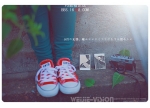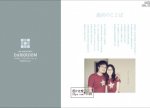日本日系色签名图:调出生活照清新(2)
九、偏色调节。
创建一个纯色图层,完全遮盖住画布,纯色层颜色设置为深蓝色或深紫色,将纯色图层混合模式设为:排除。
此时画面便带有一偏色效果,画面中的暗部带有了纯色图层的深蓝色或深紫色,而亮度则带有深蓝色或深紫色的对比色,黄色。
纯色图层的颜色越艳丽,亮度越高,则整体画面暗部就越蓝且越亮,所以为了不过于破坏画面已有的明暗度,为了不过分的添加暗部的蓝色艳丽度,纯色图层最好设置为较为深的蓝色或紫色。
![日本日系色PS调色教程:调出生活照清新淡雅日系暖色调效果[PS高手进阶]](http://pic.16xx8.com/allimg/201112/20111220133125466.jpg)
十、画面明暗调节。
经过刚刚很多步的颜色调色,画面的明度感觉一定受到了不少的影响。此时,需要使用曲线或色阶对画面亮度进行调节。
在这里我较大幅度的提升了画面的亮度,原则是让人面部的明暗光比最小化,且人物皮肤特别是面部皮肤,刚刚达到过曝的边缘。
画面亮度的提升可以大胆一些,幅度可以大一些,因为下一步的操作会弱化过曝的效果。
![日本日系色PS调色教程:调出生活照清新淡雅日系暖色调效果[PS高手进阶]](http://pic.16xx8.com/allimg/201112/20111220133125467.jpg)
十一、暖化画面。
添加照片滤镜层,可以使用默认的暖色滤镜,对画面进行暖化,暖化的幅度可使用浓底参数控制,调节时同样需要色选保持画面亮度选项。
照片滤镜是一个很少有人用到的工具,但却可以带来很好的画面染色效果,当整体画面需要染成其它颜色时,只要勾选颜色,然后在色板中选择想要的颜色即可。
![日本日系色PS调色教程:调出生活照清新淡雅日系暖色调效果[PS高手进阶]](http://pic.16xx8.com/allimg/201112/20111220133125468.jpg)
十二、添加文字。
日系风格的照片往往会在构图上有很大的留白,这些留白区域可以自由的配上一些喜欢的文字。
若不懂得日文,可以上网查找日歌曲,复制一名歌调整过来直接粘贴使用。
日文的汉字不完全等于中文的繁体字,不要弄巧成拙。
XP以上的Windows操作系统自带了几个非常常用的日文字体,效果很好,在字体位置可以选择使用,
![日本日系色PS调色教程:调出生活照清新淡雅日系暖色调效果[PS高手进阶]](http://pic.16xx8.com/allimg/201112/20111220133125469.jpg)
十三、缩图。
如果想要缩图,可以试试图像大小中的采样位置的最后一个选项重定图像像素中的两次立方较锐利(适用于缩小),这个插值方法比较适合缩图使用,在缩图的过程中可以得到进一步的锐化效果。
![日本日系色PS调色教程:调出生活照清新淡雅日系暖色调效果[PS高手进阶]](http://pic.16xx8.com/allimg/201112/20111220133125470.jpg)
最终效果
![日本日系色PS调色教程:调出生活照清新淡雅日系暖色调效果[PS高手进阶]](http://pic.16xx8.com/allimg/201112/20111220133125471.jpg)